
- kintoneプラグインのご紹介 -
手書き/画像編集プラグイン
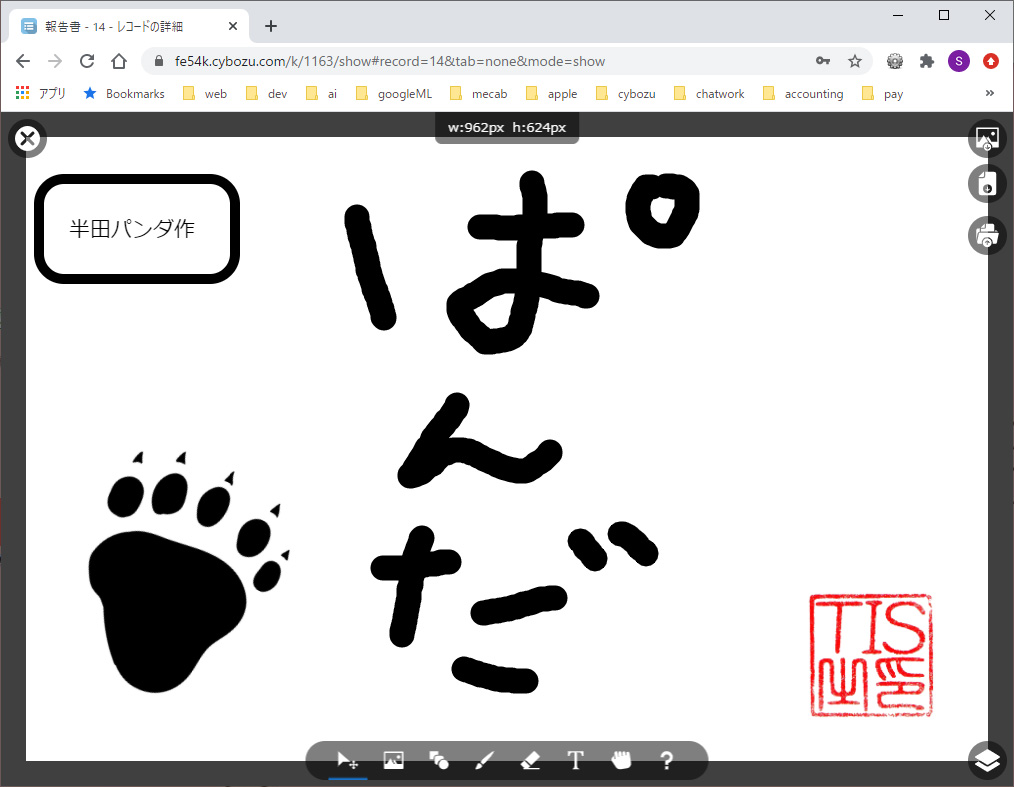
手書き署名の追加や現場で撮影した施工写真への書き込み等々。
レコードをPDF化した上で電子署名サービスを利用したり、画像編集アプリを立ち上げて編集をしてみたりと、コストをかけながら試行錯誤をされておられる方もいらっしゃることでしょう。
情報共有の為にスクリーンショットを添付ファイル化したい!
添付ファイルに保存された画像をまとめて一枚の画像にしたい!
そこで、kintone上で画像編集が出来るプラグインを開発しました。
ぱんだ商会の新プラグインシリーズ「Boost!」が始まってますよ!
- モダンカレンダービュー
- モダンガントチャートビュー
- メール送信
- アプリ間コピー&更新
- 条件分岐処理
- etc...
メンテナンス性の低下・リグレッションバグ・コードの複雑性。
TISシリーズとして、設計段階で想定していなかった機能(プラグイン)を後から追加し続けたことによる弊害に終止符を打つために、使用するライブラリや設計そのものをゼロから見直した新シリーズです。



Proponeにご登録頂ければ、追加料金なしで上記の連携サービスがご利用頂けます。
プラグインダウンロード数ランキング2021年5月のサーバー移管時にリセットしてしまったので正確な数字ではありませんが、割とご要望が多かったTISプラグインのダウンロード数をランキングしたページを公開致します。
何の役に立つのか不明ですが、参考にして頂ければ幸いです。
動的なルックアップの絞り込みやPDFへの変換ですら、サイボウズ以外から提供されているものを使わないといけないとか、各々の違いが見えないぐらい似通った製品(プラグイン)が複数の事業者から販売されいてるとか、標準機能を増やさないにも関わらずAPIリクエスト数の増加等のサーバーへの負荷にはやたらとうるさかったりとか、「何なんだ、エコシステムって。」とモヤモヤされていらっしゃる方がおられましたら、こちらも見てやってください。
このページに掲載している内容とはまったく関係ありませんが、chatGPTを使った連想ゲームチャットを作ってみました。
一人寂しくお昼休みをお過ごしの方や、どちらの方が多くの正解を導き出せるかを競い合う無駄な時間を過ごしたい方などおられましたら、各ボタンよりご入室してチャットを楽しんでみてください。


無料ダウンロード
ダウンロードしたZipファイルは解凍せず、そのままkintoneへインストールして下さい。
設定/操作
画像はクリックすると拡大表示出来ます。
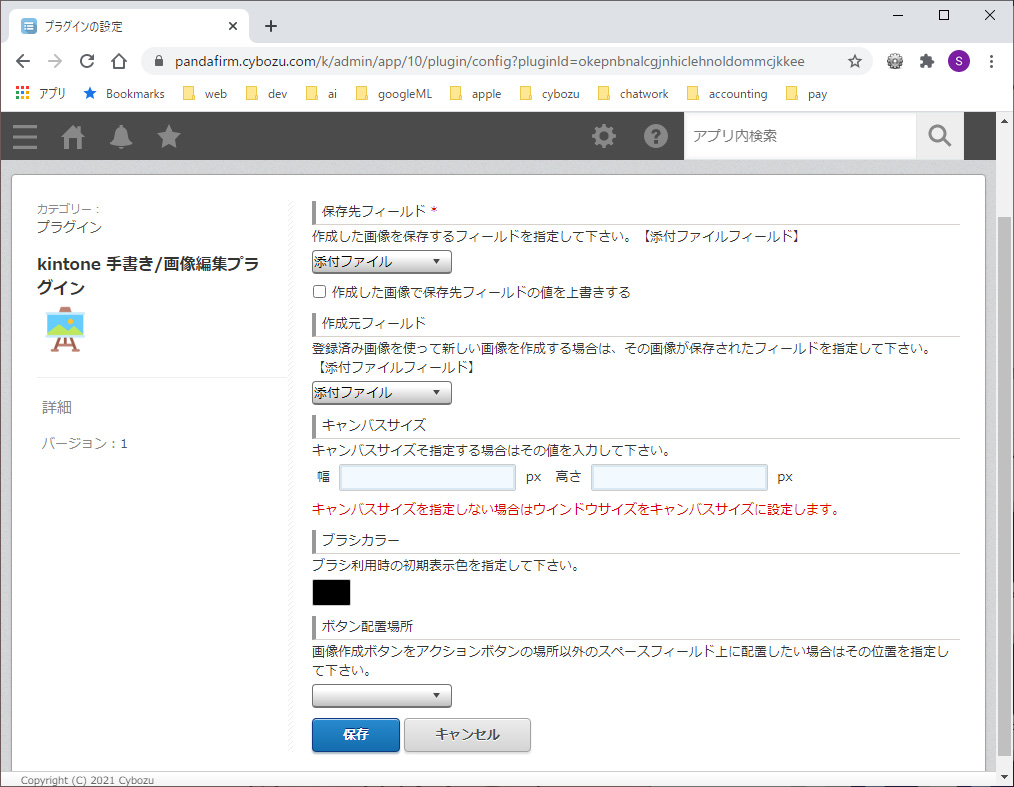
設定
プラグインの設定画面を開き、内容に沿って各フィールドを指定して下さい。
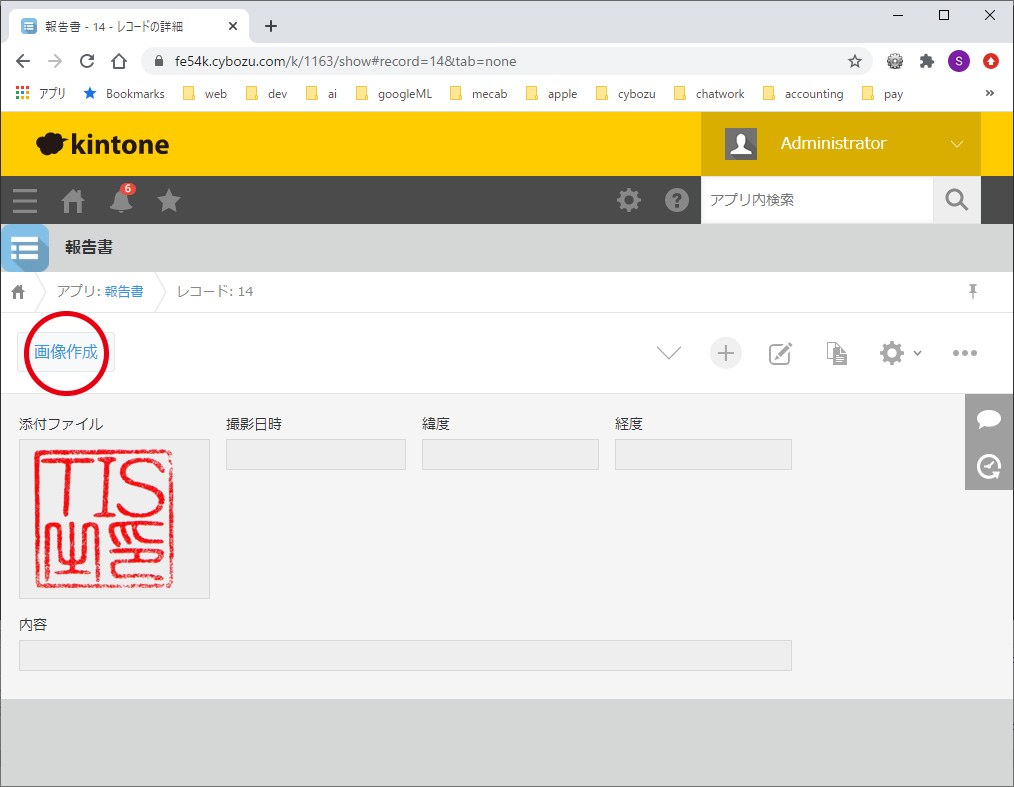
操作1
レコード詳細画面を開くと画像作成ボタンが表示されますので、ボタンを押下し画像作成を開始します。
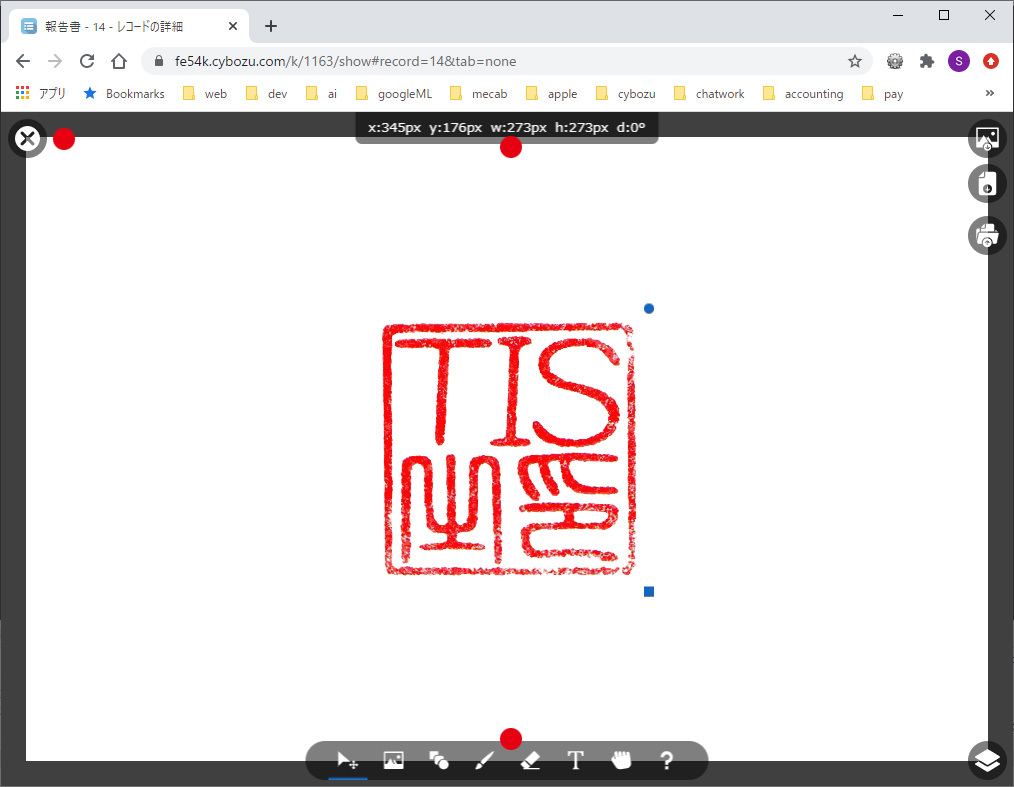
操作2
画像編集ウインドウが立ち上がり、作成元フィールドを指定した場合には、フィールドに保存されている画像ファイルが自動的に追加されます。
画面左上のボタンを押下すると、編集を終了します。
画面上部には選択中のオブジェクトの位置情報やキャンバスサイズを表示する情報モニターが配置され、押下すると選択中のオブジェクトのオプション変更やキャンバスサイズ変更が行えます。
画面下部にはツールボックスが配置され、押下するとオブジェクトの追加やキャンバスの移動が行えます。
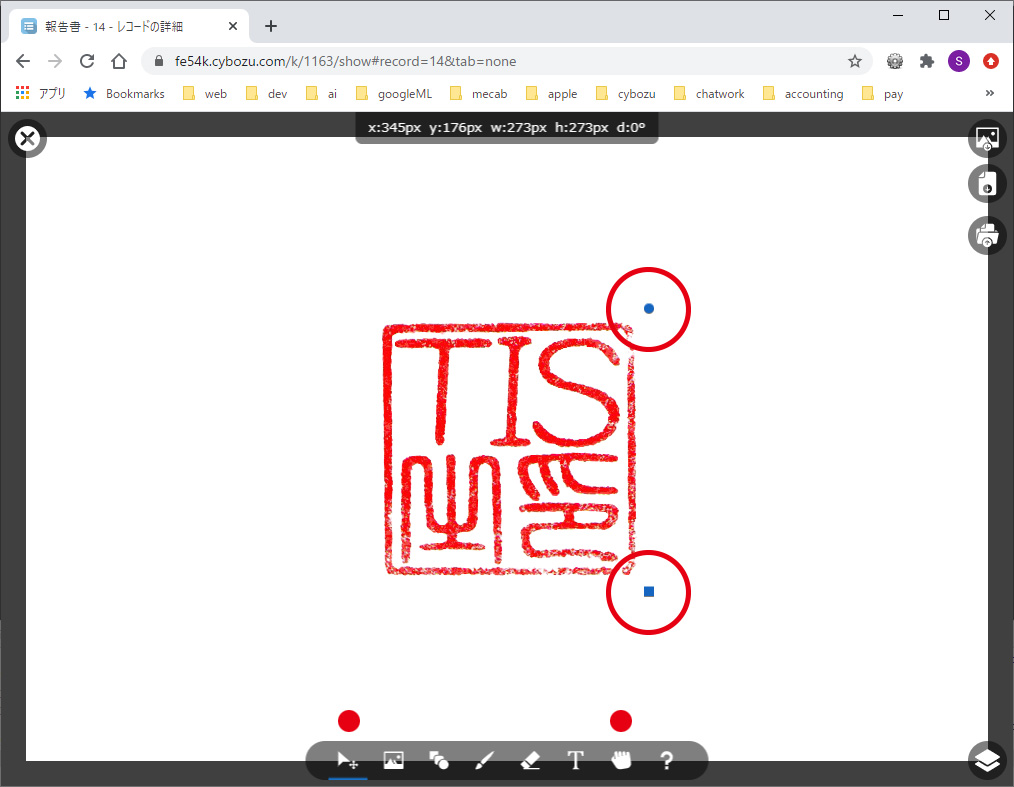
操作3
画面下部のツールボックスの中から矢印アイコンを選択するとオブジェクトの選択/移動、手のひらアイコンを選択するとキャンバスの移動が行えます。
オブジェクト(画像・図形・テキスト)を選択するとオブジェクトの右上に回転ハンドル、右下に拡大/縮小ハンドルが表示されます。
オブジェクトの移動は矢印キーでも行えます。
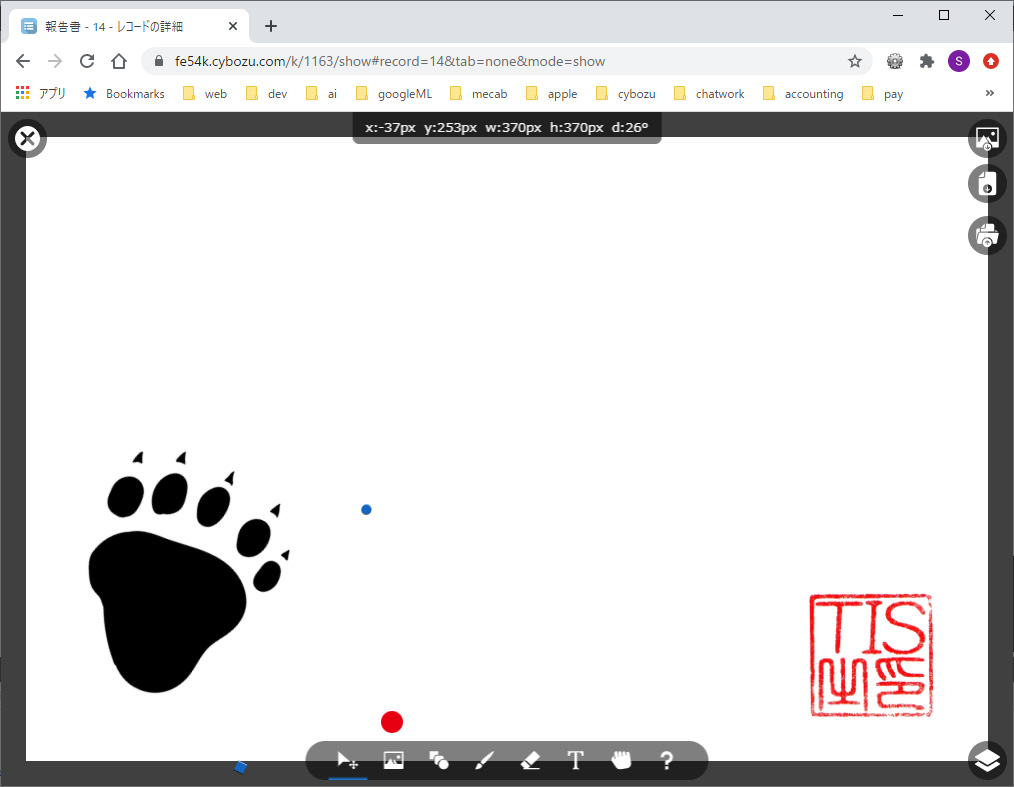
操作4
画像の追加はツールボックス内の画像アイコンから行います。
クリップボードにコピーされた画像データはペーストで追加出来ます。
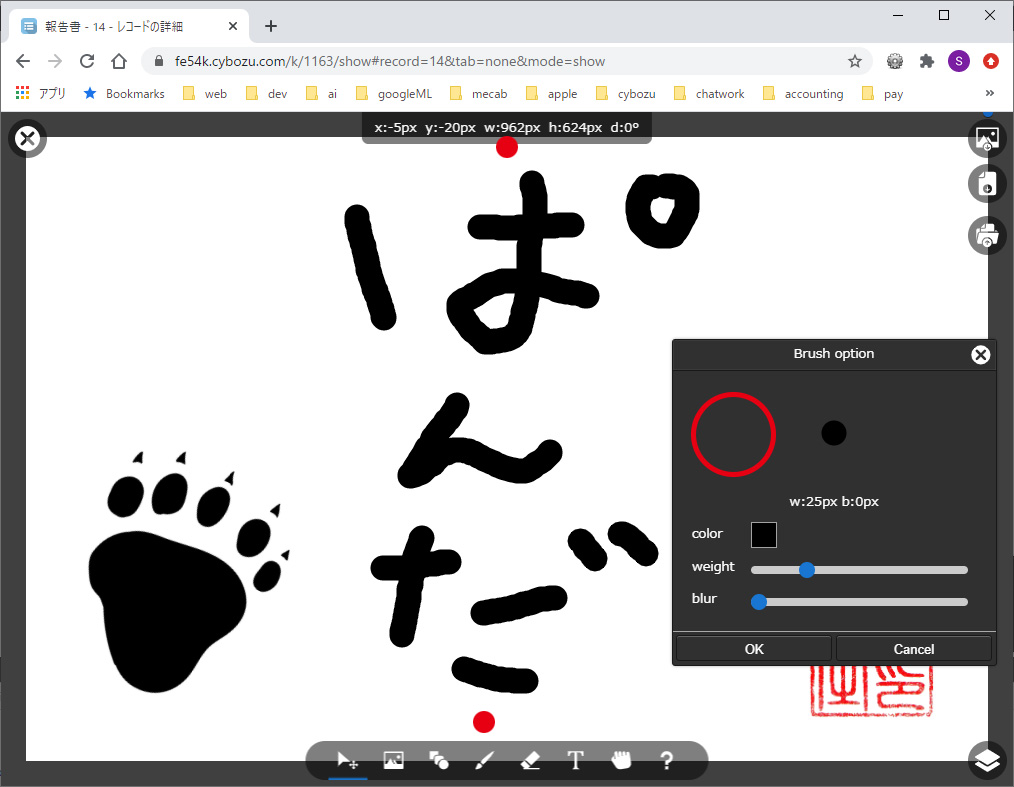
操作5
手書き線画の追加はツールボックス内のブラシアイコンから行います。
描画した線画を消す場合は、ブラシアイコン右の消しゴムアイコンを押下し、描画した箇所を上書きして下さい。
ブラシの線色・太さ・ぼかし具合の設定は画面上部の情報モニターを押下し、表示されるオプションダイアログから行います。
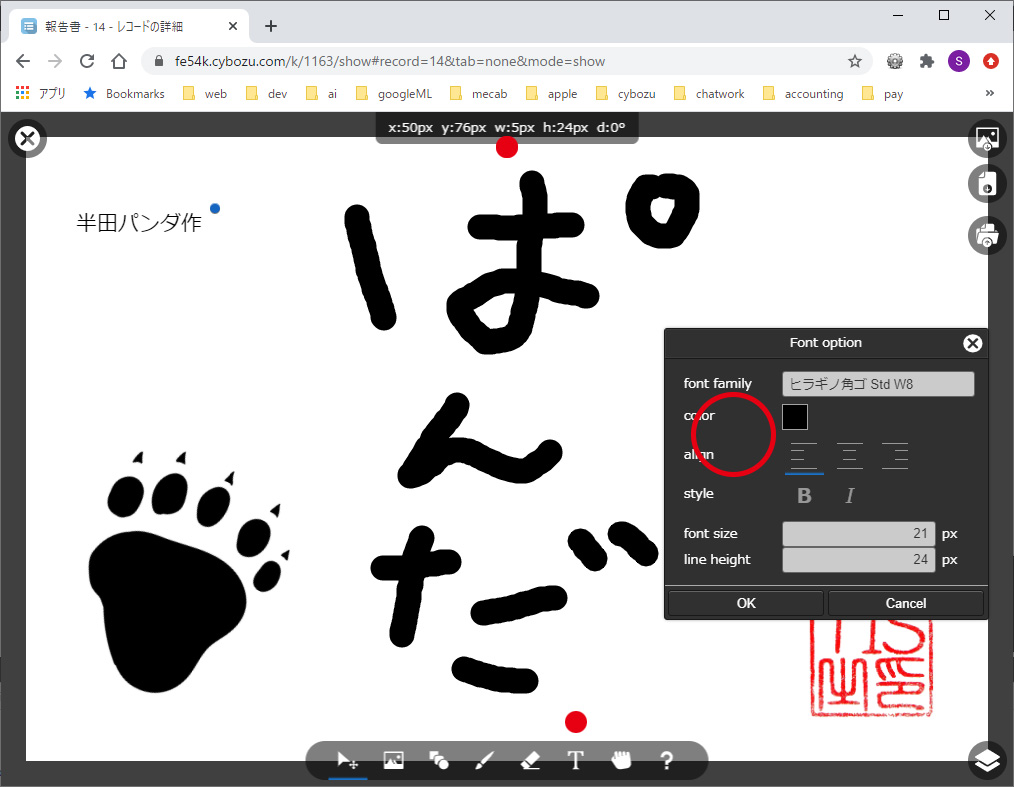
操作6
テキストの追加はツールボックス内のテキストアイコンから行います。
キャンバス上の配置したい場所を押下すると、その場所からテキストが入力出来るようになります。
入力したテキストを再編集したい場合はテキストをダブルクリックして下さい。
フォント・文字色・水平方向の揃え・文字の大きさ等の変更は画面上部の情報モニターを押下し、表示されるオプションダイアログから行います。
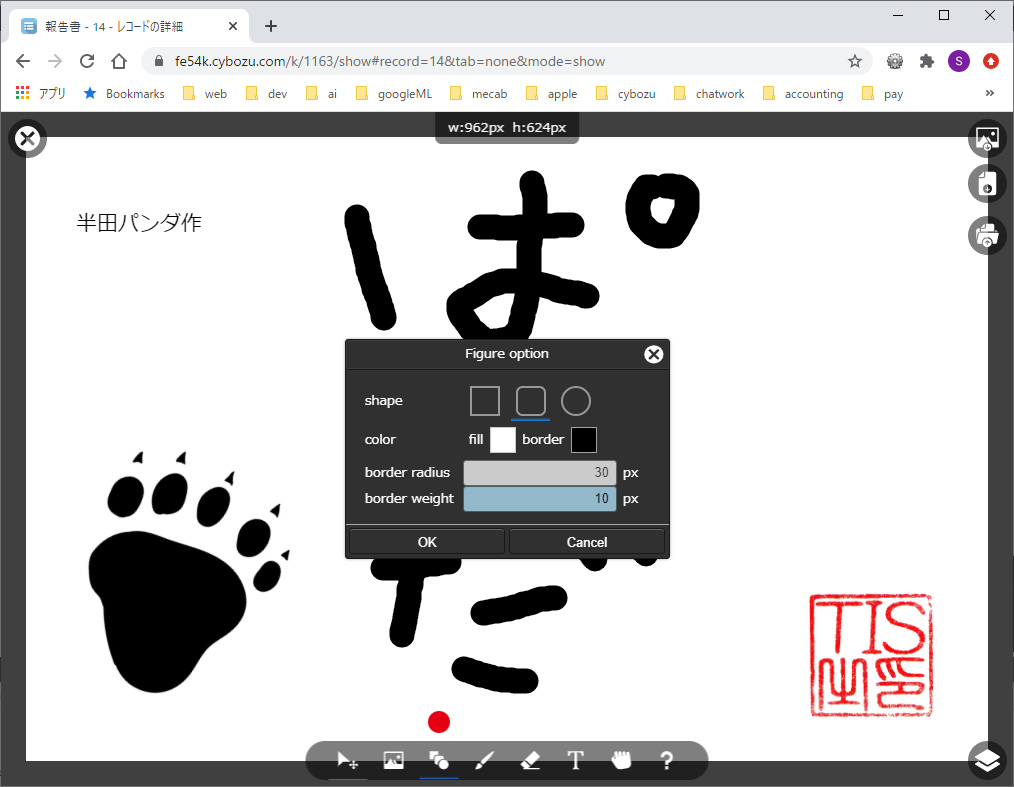
操作7
図形の追加はツールボックス内の図形アイコンを押下し、表示される図形オプションダイアログから行います。
配置済みオブジェクトのオプション変更も画面上部の情報モニターをクリックし、表示される各種オプションダイアログから行えます。
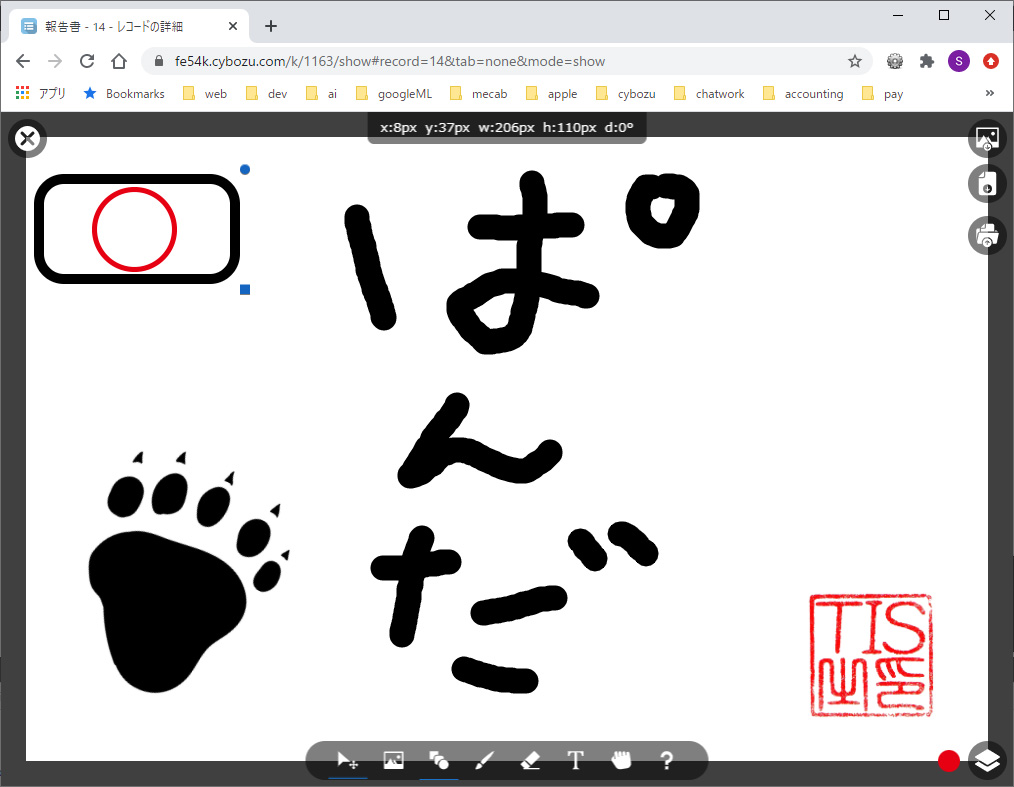
操作8
サイズ変更・移動等によるオブジェクトの重なり順序を変更したい場合は、画面右下のレイヤーボタンを押下して下さい。
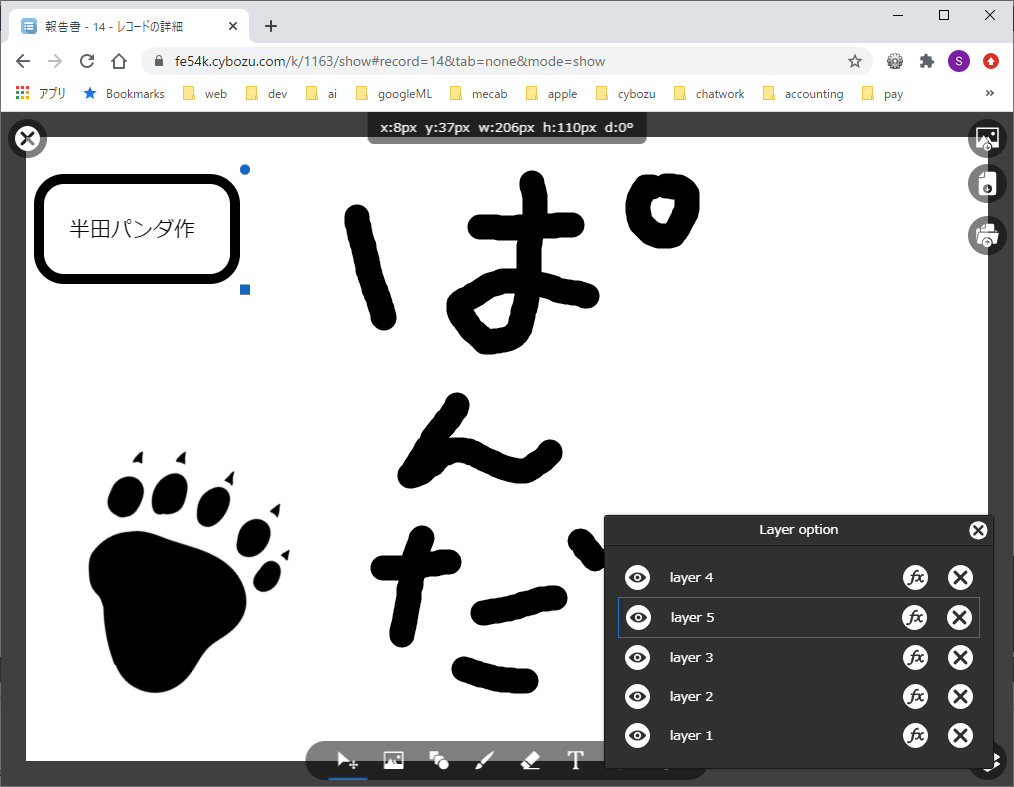
操作9
レイヤーオプションダイアログではドラッグ操作での重なり順序の変更、表示切り替え、レイヤー効果(ドロップシャドウ・ブレンドモード等)の指定が行えます。
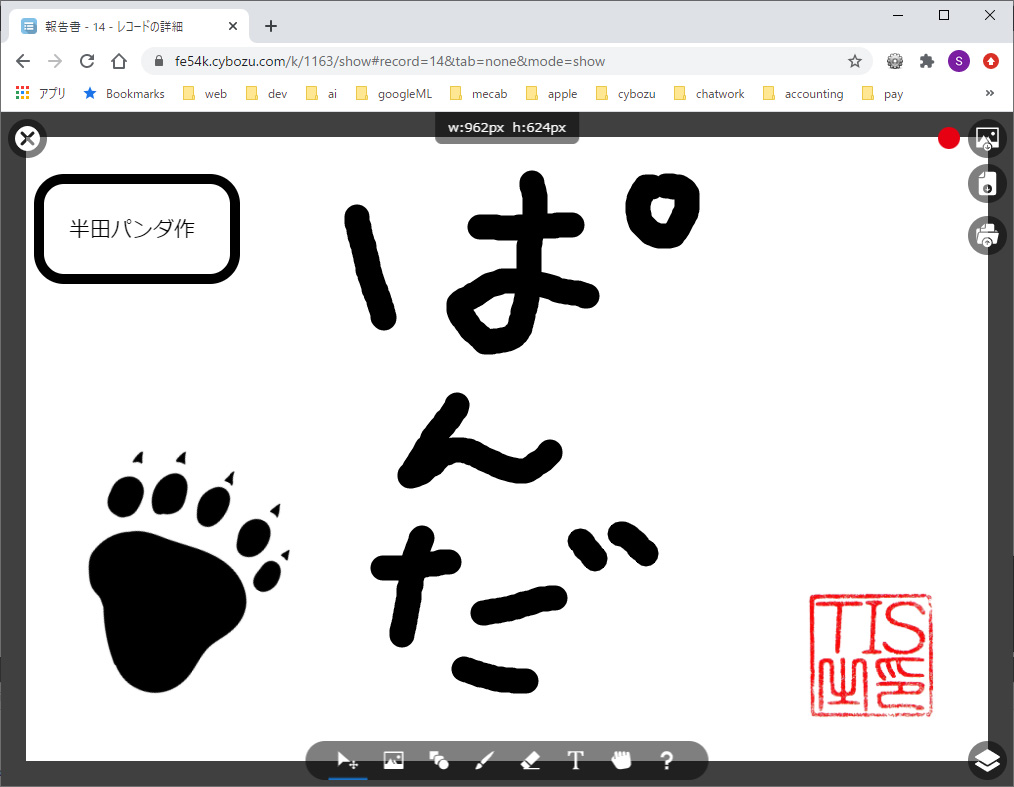
操作10
作成した画像のkintoneへの保存は画面右上のボタン群上段のボタンから行います。
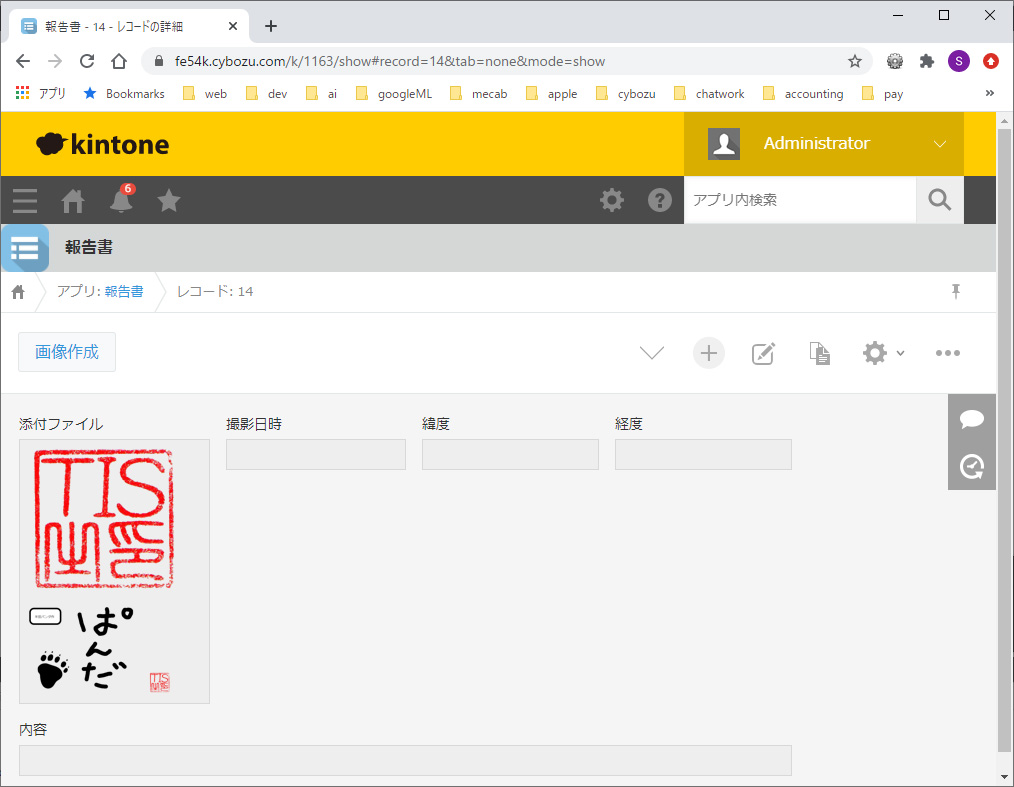
操作11
ボタンを押下すると、キャンバス内のオブジェクトが画像として保存されます。
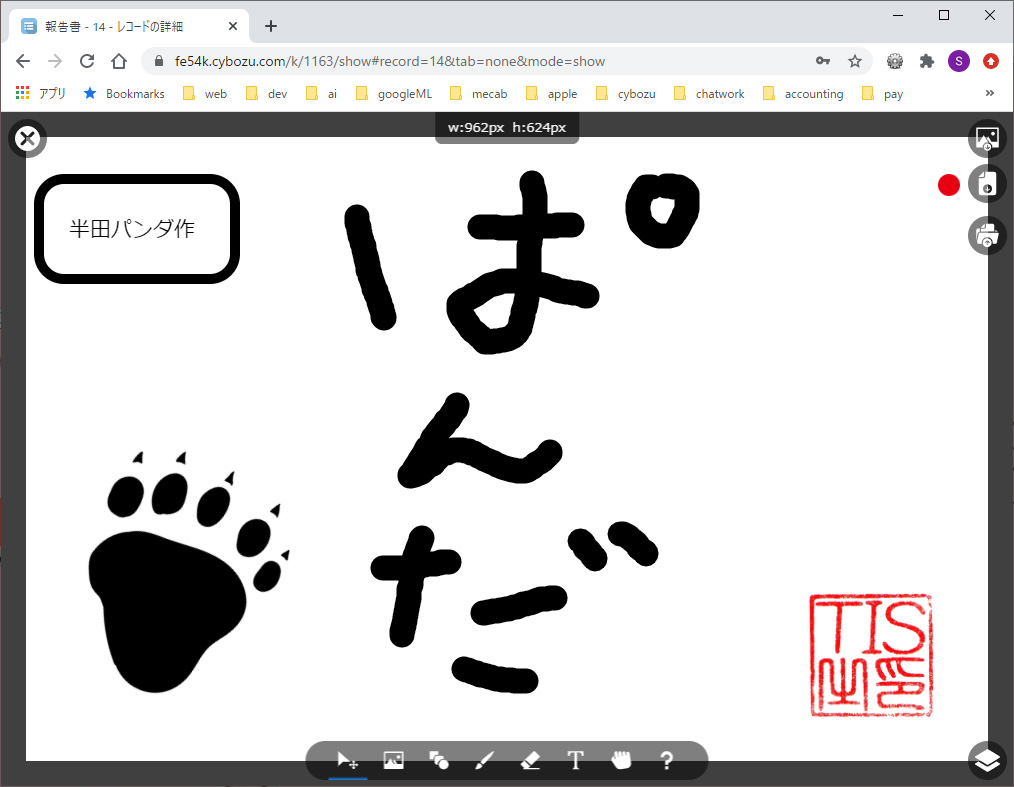
操作12
画像の保存ではなく、テンプレートとしてオブジェクトやレイヤーの情報を保存しておきたい場合は、画面右上のボタン群中段のボタンを押下して下さい。
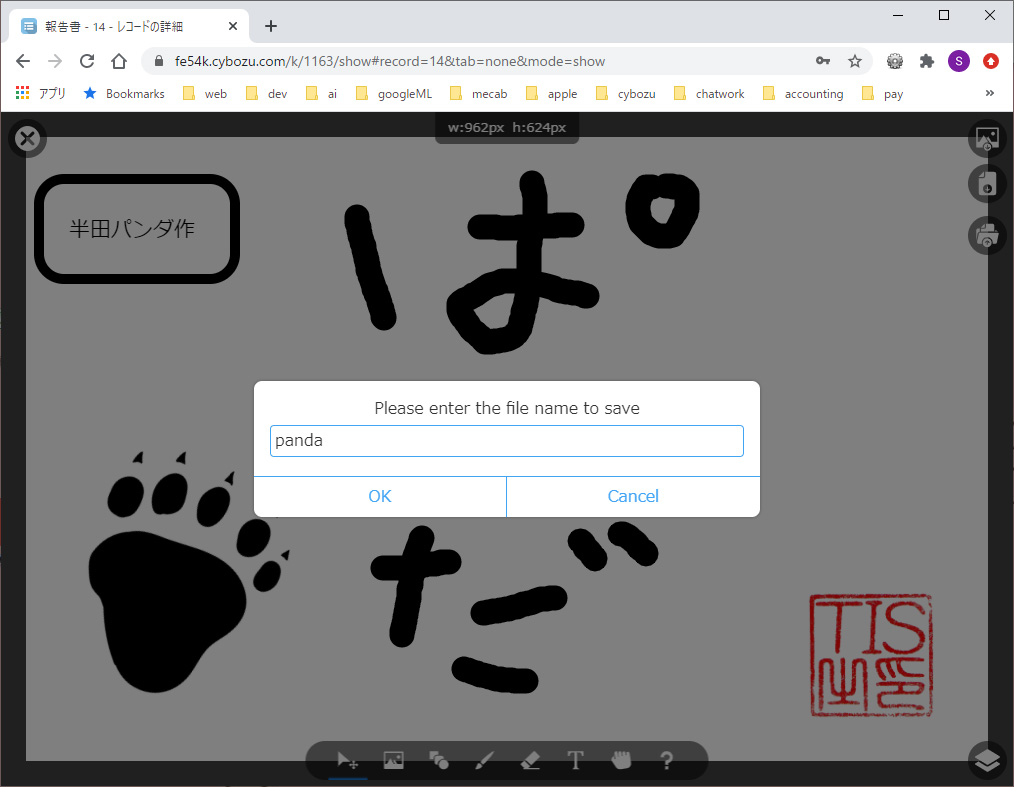
操作13
ファイル名の入力を促されますので、ファイル名を入力しOKボタンを押下すると、端末側に設定ファイル(.fpd)が保存されます。
kintoneへの保存ではなく、端末側へのダウンロードになりますのでご注意下さい。
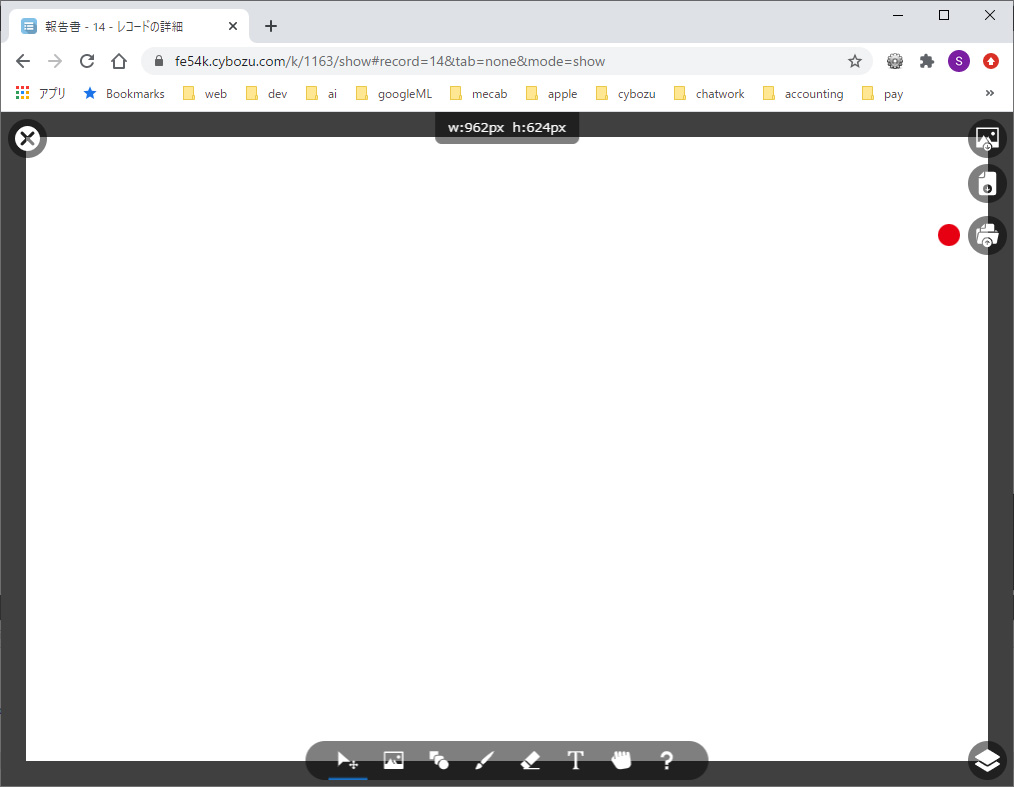
操作14
保存した設定ファイルを元に画像の作成をする場合は、画面右上のボタン群下段のボタンを押下します。
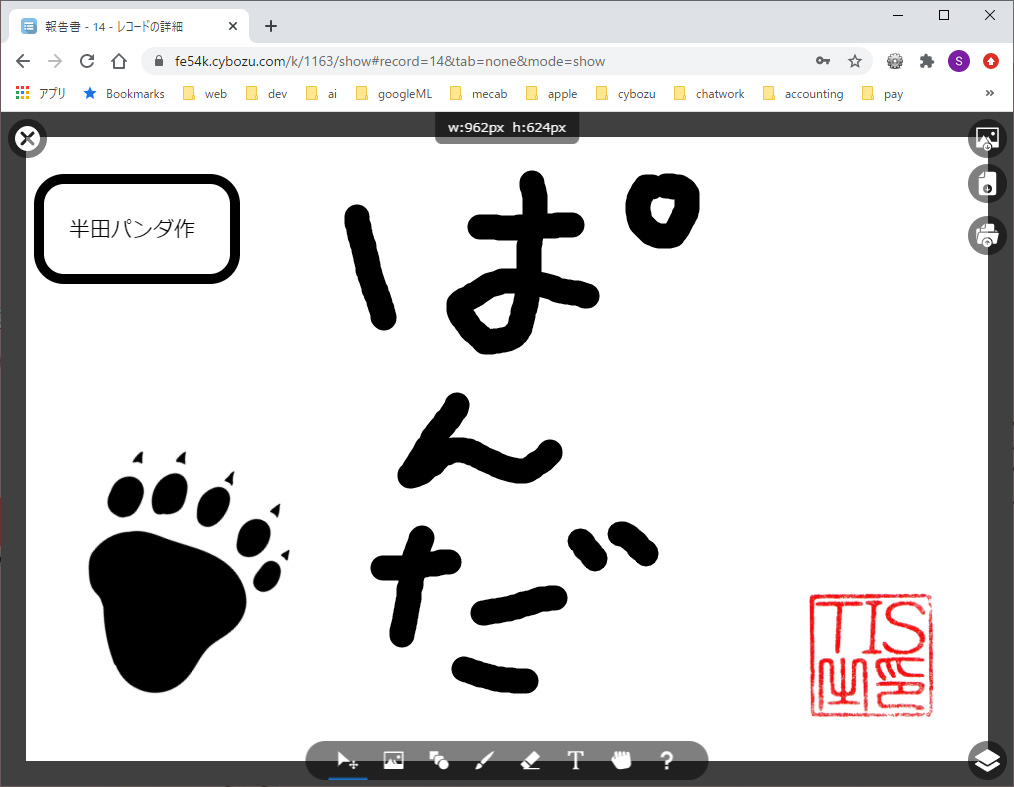
操作15
保存済みfpdファイルを読み込むと保存時の状態で画面が初期化されます。
会社概要
| 会社名 | 合同会社ぱんだ商会 |
|---|---|
| 所在地 | 宮城県仙台市青葉区本町1-5-28-603 |
| 代表者 | 鈴木優 |
| お問い合わせ | 本ページに掲載の製品に関するお問い合わせはProponeにご登録頂いたお客様のみに限定させて頂きます。 |
| 事業内容 | コンピュータのソフトウェア及びハードウェアの企画、研究、開発、設計、製造、販売、保守並びにそれらに関するコンサルティング業務 |

- 個人情報の管理
-
当社は、お客さまの個人情報を正確かつ最新の状態に保ち、個人情報への不正アクセス・紛失・破損・改ざん・漏洩などを防止するため、セキュリティシステムの維持・管理体制の整備・社員教育の徹底等の必要な措置を講じ、安全対策を実施し個人情報の厳重な管理を行ないます。
- 個人情報の利用目的
-
お客さまからお預かりした個人情報は、当社からのご連絡や業務のご案内やご質問に対する回答として、電子メールや資料のご送付に利用いたします。
- 個人情報の第三者への開示・提供の禁止
-
当社は、お客さまよりお預かりした個人情報を適切に管理し、次のいずれかに該当する場合を除き、個人情報を第三者に開示いたしません。
- お客さまの同意がある場合
- お客さまが希望されるサービスを行なうために当社が業務を委託する業者に対して開示する場合
- 法令に基づき開示することが必要である場合
- 個人情報の安全対策
-
当社は、個人情報の正確性及び安全性確保のために、セキュリティに万全の対策を講じています。
- ご本人の照会
-
お客さまがご本人の個人情報の照会・修正・削除などをご希望される場合には、ご本人であることを確認の上、対応させていただきます。
- 法令、規範の遵守と見直し
-
当社は、保有する個人情報に関して適用される日本の法令、その他規範を遵守するとともに、本ポリシーの内容を適宜見直し、その改善に努めます。
